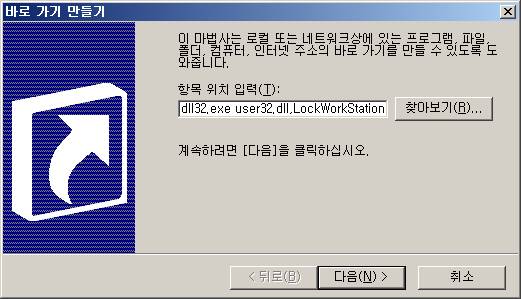Windows XP에는 기본적으로 메신저가 포함되어 있으며, 프로그램 추가/삭제에서도 메신저를 제거할 수 없다(Microsoft는 메신저를 OS의 일부로 간주한다). 그러나 대부분의 사람들은 각자 사용하는 메신저 서비스가 따로 있으며, 사용하는 메신저 프로그램도 다른 실정이다.
사실 필자의 경우, ICQ, MSN, YI, AIM 모두 ID를 가지고 있지만 사용하는 프로그램은 MSN이 아니라 Trillian이다.
메신저를 제거하기위해서는 다음 절차를 따른다.
시작/실행/notepad c:\windows\inf\sysoc.inf를 입력하고 확인을 클릭한다.
msmsgs=msgrocm.dll,OcEntry,msmsgs.inf,hide,7를 찾아 다음과 같이 변경한다(hide라는 문자열를 삭제).
msmsgs=msgrocm.dll,OcEntry,msmsgs.inf,,7
파일 메뉴를 클릭하고, 저장을 클릭한다.
시작/제어판을 클릭하고, 프로그램 추가/제거 애플릿을 두번 클릭한다.
Windows 구성 요소 추가/제거를 클릭한다.
Windows 구성 요소 마법시 창의 최하단의 Windows Messenger의 체크를 없애고 다음을 클릭한다.
정보: sysoc.inf에 열거된 대분분의 유틸리티에대해서도 동일한 방법을 통해 삭제할 수 있다.
Hotmail이나 기타 사이트에 방문하면 MSN 메신저가 자동으로 실행된다(따라서 필자는 윈도우즈 메신저 제거하기에따라 메신저를 제거하고 사용한다). 이와같이 원하지 않는데에도 메신저가 실행되서 불편한 사람은 다음 절차에 따라 메신저 자동 실행을 막을 수 있다.
시작/실행/regedit를 입력하고 확인을 클릭한다.
다음 레지스트리로 이동한다.
HKEY_CLASSES_ROOT\CLSID\{F3A614DC-ABE0-11d2-A441-00C04F795683}\LocalServer32
우측 패널에서 기본값을 두번 클릭하고, 설정된 값을 지운다.
사실 윈도우즈 XP에 내장된 메신저는 상당한 짜증을 유발하는 프로그램이다. 자동 실행을 막기위해 Run 레지스트리에서 삭제해도 메신저를 실행하면 자동적으로 레지스트리에 등록된다주1.
특정 사이트를 방문해도 자동적으로 실행되며, 이 경우 종료하려고하면 다른 프로그램에의해 사용중이라는 메시지를 띄우면 종료조차 되지않는다. 이러한 기능은 윈도우즈 메신저만 사용하는 사람에게는 좋은 기능일 수 있지만 필자처럼 이 프로그램을 전혀 사용하지안는 사람에게는 아주 짜증나는 기능이다.
이러한 점때문에 필자는 윈도우즈 메신저 제거하기, Hotmail 방문시 MSN 메신저 지동 실행 막기, 로그인시 메신저 자동 실행 막기와 같은 팁을 제공했다.
그러나 윈도우즈 메신저 제거하기에서 제공된 방법은 조금 복잡하기때문에 보다 쉽게 메신저를 삭제하는 방법을 설명하겠다. 절차는 다음과 같다.
현재 실행중인 메신저, 인터넷 탐색기, 아웃룩 익스프레스를 종료한다주2.
시작/실행을 클릭한다.
실행 창에 다음 명령을 입력한다.
RunDll32 advpack.dll,LaunchINFSection %SystemRoot%\INF\msmsgs.inf,BLC.Remove
확인 버튼을 클릭한다.
다음과 같은 삭제 확인창에서 확인 버튼을 클릭한다.